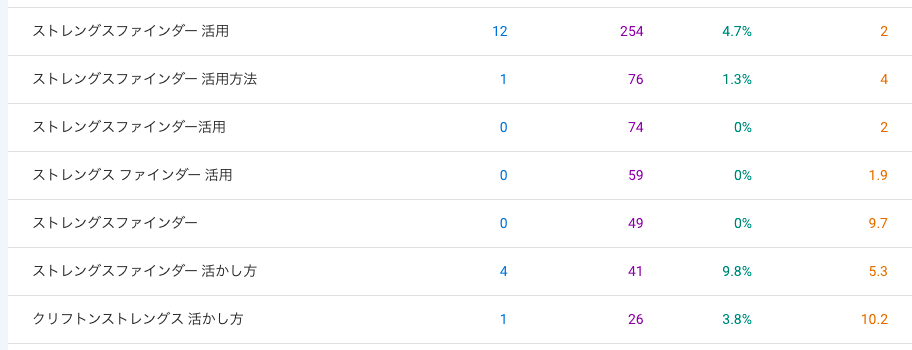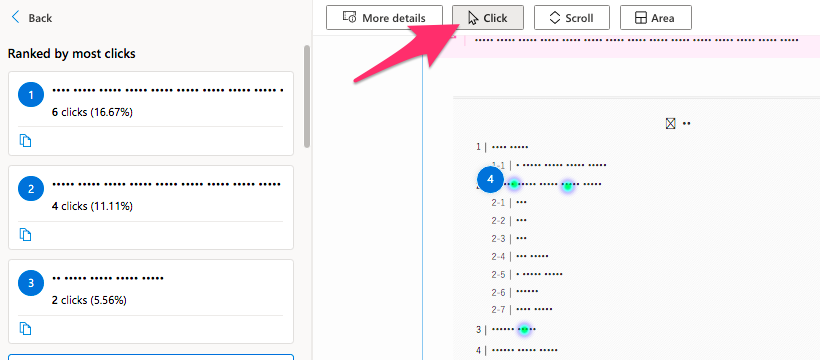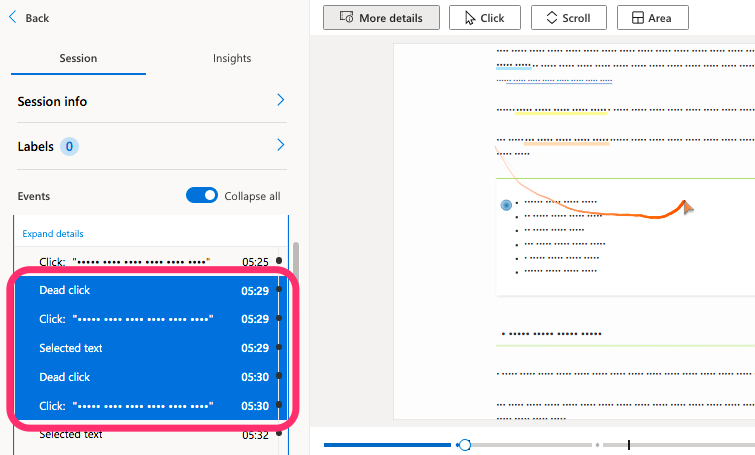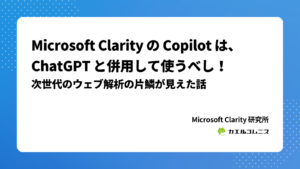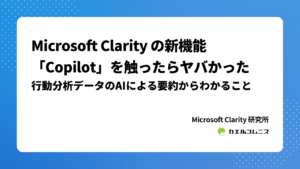はい、ごめんください。クラリティだいすきコスギです。
Microsoft Clarity は行動分析ツールとして、ユーザーの行動を動画で確認できる機能があるのですが、ついに「Copilot(コパイロット:副操縦士)」が有効になりました!
AIが動画のユーザー行動を自動的に分析し、要約してくれるものです。期待感もアガるってもんです。
とはいえ「で、それ本当に使えるの?」と疑う方も多いと思います。そんなわけで、Copilot が実際に動いている画面を交えながらお伝えします。解析よりは Clarity Copilot の紹介です。
2023年4月追記:Clarity を使っているだけで使えるようになったそうです!(2023年4月21日)
Microsoft Clarity の Copilot 機能を有効化しよう
以下、ちょっと情報が古いので確認したい方だけのために残しておきますね。
情報が古くなったので確認したい方向け(2023年4月20日以前の情報)
Clarity を使っているだけでは使えません。必要な条件と手順は以下のとおりです。
- Microsoft Clarity を導入する管理者権限
- Google アナリティクスとの連携
- Copilot 機能への申し込み理由
「Google アナリティクスと連携しなきゃなのかー」と思われたかもしれません。理由は、Google アナリティクスのデータも自然言語で探索できるようになる(予定)からです。Copilotでは以下の3つを実現するそうですが、端的に言ってやべぇです。詳細は記事(英語)を参照してください。
- Microsoft Clarity のデータをもとに、自然言語で探索できる
- 録画内容を要約してくれる(2023年4月現在実装されている機能)
- Google アナリティクスのデータをもとに、自然言語で探索できる
そんなわけで、上記が準備できていたら、以下の手順を確認してください。
今回ご紹介している Copilot 機能は Microsoft Clarity(という行動分析ツール)の機能ですから、Clarity が入っていないと使えません。「Google アナリティクスくらいなら……」という方は、アユダンテさんが解説されている動画(YouTube)が丁寧でわかりやすいのでオススメです。
私は Google タグマネージャーを使って導入していますが、WordPress を使っている方なら無料のプラグインもあります。プラグインの日本語化したいな……。
Copilot 機能を有効化するには、Google アナリティクスとの連携が必要です。もし、進めるためのボタンが青くなっていなければ、Clarity の管理者にお願いしましょう。
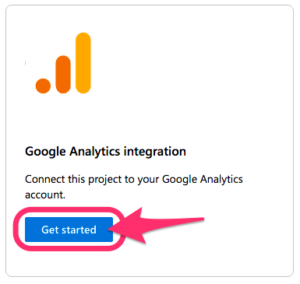
Google へのログイン認証を進め、連携するサイトを選択して[Save(保存)]します(接続先サイトが多いと大変ですが……)。GA4でも使えるようになっていました。
複数連携はできないので、すでにUAを設定済みの方は、GA4のプロパティに変えておいたほうが良いかもしれません。
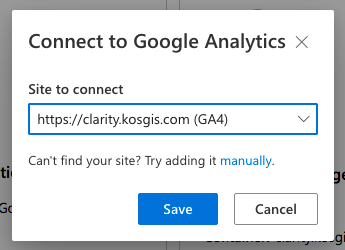
これで Google アナリティクスとの連携ができました。
画面が変わらなければ再読み込みしてみてください。Connected(ログイン済)となっていれば完了です。
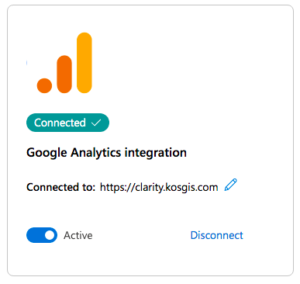
最後に、左側のメニューにある「Copilot」を開きます。
すでに Clarity のタグと Google アナリティクスの設定は済んでいるので、あとは「What are you looking forward to with Copilot?(Copilot で何を楽しみにしていますか?)」を入力して[Submit(送信)]するだけです。日本語で表示するメニューがあるくらいなので、日本語で送信しても問題ないでしょう。
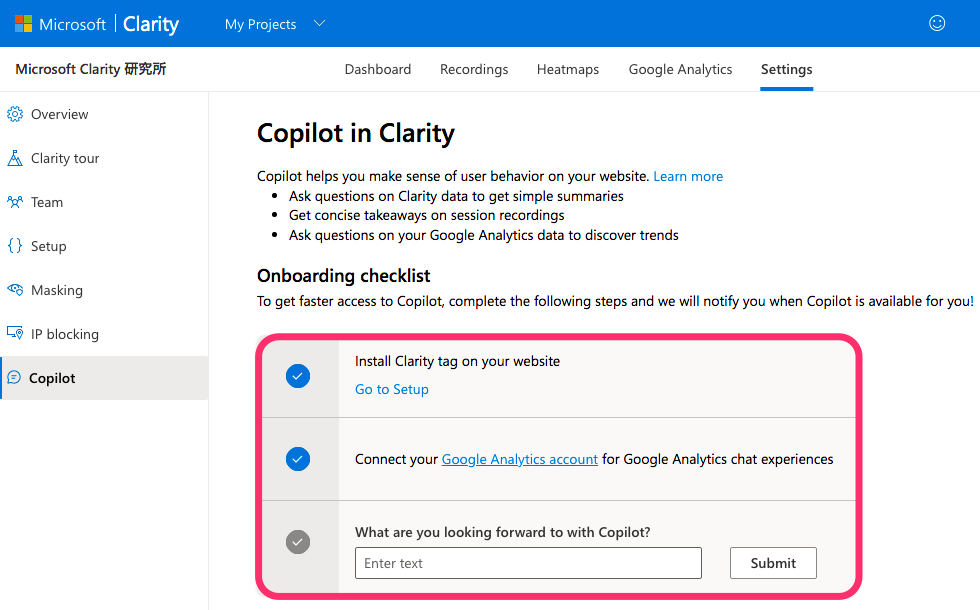
「we will notify you when Copilot is available for you!(使えるようになったらお知らせします!)」って書いてありますが、メールらしいメールは来ていませんでした😂(メールが多すぎるので埋もれている可能性もありますが……)
録画データにこんなマークが表示されていたら Copilot が有効になっていますので、ぜひ確認してみてください。
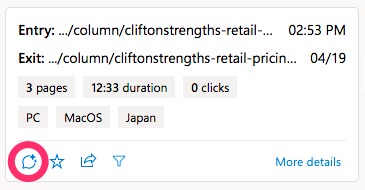
ちなみに、画面を日本語で使いたい場合は、右上の名前→[Manage Account]から開く画面にある「Preferences」の項目で Language を変更できます。時々、日本語がよくわからないところがあるので、私は英語で使っていることが多いです。Copilot による動画要約の出力は英語で行われますが、Language を日本語にしておくと日本語での補足が入るようです。
実際の Copilot はこんな感じで動きます(動画)
まずは録画機能の Copilot 機能について。本腰を入れて解析を始めると長くなってしまうので、まずは動作のご紹介。以下、音無し動画です。7日間の中から滞在時間(Duration)でソートし、長時間アクセスしているセッションの録画を選びました(滞在時間が長めなので4倍速にしています)。
コメントマークをクリックすると Copilot による解説がスラスラと出てきます。私は英語の環境で見ているので、選択 → DeepLで翻訳しながら確認しました。本当は動画を見ながら Copilot の解説を確認するのが良いと思います(解説が出てくることに感動して動画を再生しそこねた)。
Copilot の解説と分析
上記で書かれていたことに対して分析するとこんな感じになります。
- このユーザーは、Google検索から同じページを3回訪問し、合計17分36秒をこのページに費やしました。
-
流入元がわかりますね。Google 検索なら、サーチコンソールでランディングページからクエリを想定できそう。

で、サクッと調べたら「活用」のクエリぽいんですよね - このページは、自分の才能や強みを特定し、それを伸ばすためのツール「ストレングスファインダー」を使用する際の7つのマイルストーンについて書かれています。
-
ランディングページを把握できました。まあ入口URLがまさにそれなので、間違ってはいないことがわかります。サーチコンソールで調べてみても「活用方法を知りたい」という意図がありそうですね。
- ユーザーはページ冒頭の箇条書きを何度もクリックしており、内容への興味や好奇心を示していると思われます。
-
ページ冒頭の箇条書きっていうと、おそらく目次のことではないかと思ったので、このセッションに限ったクリックヒートマップを確認してみましょう。こんなこともできちゃう Clarity は、控えめに言ってヤベェですよね……はい、目次っぽいです。活用を目的にしているユーザーなので、目次の「活かす」が目についたようです。

何をクリックされているのかはマスキングしているため、実際の画面で確認するのが良いです - また、ページ内の空白部分を何度かクリックしているが、これはデッドクリックや偶然のクリックの可能性がある。
-
実は Clarity の録画機能は、ただ動画を確認するだけでなく、イベント(ユーザーの起こす小さなアクション)ごとにチェックすることができます。データの「More details」から進むと、セッションの詳細を確認できるスグレモノ。控えめに言ってヤベェです(再)……はい、クリック箇所を確認できました。どうやらユーザーの立場からの言葉が刺さったと考えてもよさそう。過去の私の言葉でもあるので、ここで内省を促せたのはとても嬉しいです。

左で選ぶと、右で停止した状況で教えてくれます。 - ユーザーはページを下にスクロールしたり、リンク、画像、ボタンなど他の要素に触れたりしませんでした。
-
「えっ、そうなの?」と思いながら、上記同様にイベントごとに確認してみると、たしかにページ内で止まっているのがわかります。じっくり読んでくれているか、読みながら考えているか、画面を開いたままスマホをいじっているか、などが考えられます。読み進めているならスクロールするはずなので、興味を失ったと考えたほうが現実的でしょう。
- ユーザーは2回ページを離れ、数秒後に戻り、おそらく別のタブやウィンドウに切り替えている。
-
ページを離れているのは、接続が悪くなったか別の作業を並行しているかなので、これは検索画面のタブに切り替えているか、そこで表示した別のページを見ている想定ができますね。
- ユーザーは、ウェブサイトの他のページにアクセスしたり、他のアクションを実行したりしませんでした。
-
ということで、「ストレングスファインダーの活用方法を期待してページを開いたけど、具体的にどうしたらいいのかの内容が載ってなかったので、つまんなくなって去った」という一連の流れが考えられます。
適当に選んだページでしたが、予想以上に得られるものが大きかったですね。このページ、実は有資格者向けを想定していたのもあって、ちょっと難しい内容にしていたのですが「活用」で流入するなら、もっと簡単な記事を作って回遊させた方が良さそうです。ちょっと気になる部分を見直したので、また1週間後くらいに「比較」で動きを確認してみます。
まとめ:Copilot は始まったばかり……!
録画の要約だけでも、得るものが大きいことは、なんとなく把握できたのではないかと思います。本当は事業の目的や課題からページを絞り込んで解析するほうが王道なので、次回は(もうちょっとウェブ解析士マスターらしい)解析メインの記事を考えます。
何より、Copilot の機能はあと2つ残っていて、Clarity のデータから自然言語で相談できる機能と、連携した Google アナリティクスの(取り込んだ?)データから自然言語で相談できる機能を提供予定らしいので、そちらも楽しみですね。
そしてやっぱり解析ツールなので、大切なのは以下。
- ウェブサイトの目的や課題感、ユーザー動線の仮説を持っておく。
- ページの特徴を把握しておく。把握できないページはその必要性を再検討し、統合や廃棄、改善を行う。
- 他の解析ツールと連携して深堀りしながら、精度の高い改善施策につなげる。
事例となる企業を募集中なので、一緒に改善してみたい方はお気軽にご相談ください(/・ω・)/